Добавление в Web-узел новой страницы
В предыдущих главах мы рассмотрели создание Web-узла, содержащего одну страницу. Но, как правило, Web-узел состоит из нескольких страниц. Для добавления в Web-узел новых или созданных ранее страниц используются команды меню, комбинации клавиш, кнопка Создать (New) на стандартной панели инструментов.
Для перемещения по Web-странице, как и в любом текстовом редакторе, можно использовать полосы прокрутки, клавиши со стрелками на клавиатуре и комбинации клавиш. Так, например, для перехода в начало страницы используется комбинация клавиш CTRL + Home, в конец страницы – CTRL + End. Клавиши PageUp и PageDown позволяют переместиться на один экран вверх или вниз, соответственно.
Перемещение между страницами Web-узла осуществляется с помощью находящихся на них гиперссылок, закладок и панелей ссылок. Что такое гиперссылки и каких типов они бывают, что такое панель ссылок и что нужно сделать для ее создания, вы узнаете, прочитав эту главу.
Диалоговое окно Шаблоны веб-узлов (Web Site Templates), открываемое при создании нового Web-узла, содержит шаблоны, предлагающие создать пустой или одностраничный Web-узел. Необходимое для размещения информации количество страниц вы добавляете в Web-узел самостоятельно. Это могут быть новые страницы, на которых вы позднее разместите информацию, или Web-страницы, созданные ранее как с использованием программы FrontPage, так и с помощью других программных продуктов.
Замечание
Вопросы импортирования файлов в данной главе затронуты не будут, так как этому будет посвящена глава 18.
Существует несколько способов добавления в Web-узел новой страницы. Вы можете воспользоваться любым из них в зависимости от того, какой способ вам кажется более удобным, а также от того, какой шаблон вы хотите применить при создании новой страницы. Чтобы добавить в Web-узел новую страницу, можно использовать:
- Кнопку Создать (New) на стандартной панели инструментов
- Команду Создать (New) меню Файл (File), размещающую в окне программы FrontPage панель Создание веб-страницы или узла (New Page or Web)
- Комбинацию клавиш CTRL + N
При использовании комбинации клавиш или нажатии кнопки Создать (New) на стандартной панели инструментов в Web-узел по умолчанию добавляется пустая страница, созданная с использованием шаблона Обычная страница (Normal Page).
В том случае, если при создании новой страницы вы хотите использовать какой-либо иной шаблон, вам необходимо открыть диалоговое окно Шаблоны страниц (Page Templates) (рис. 16.1), содержащее список шаблонов страниц, предлагаемых программой FrontPage. Для открытия этого окна выполните одно из следующих действий:
- В меню кнопки Создать (New) стандартной панели инструментов выберите команду Страница (Page)
- В меню Файл (File) выберите команду Создать (New), а затем из открывшегося подменю – опцию Страница или веб-узел (Page or Web). В окне программы FrontPage появляется панель Создание веб-страницы или узла (New Page or Web), на которой выберите команду Шаблоны страниц (Page Templates)
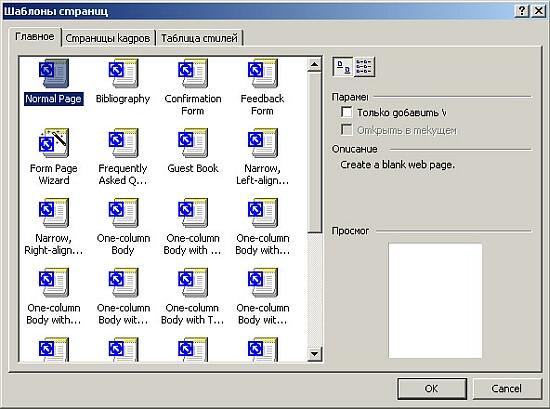
Рис. 16.1. Диалоговое окно для выбора шаблона создаваемой страницы
— Регулярная проверка качества ссылок по более чем 100 показателям и ежедневный пересчет показателей качества проекта.
— Все известные форматы ссылок: арендные ссылки, вечные ссылки, публикации (упоминания, мнения, отзывы, статьи, пресс-релизы).
— SeoHammer покажет, где рост или падение, а также запросы, на которые нужно обратить внимание.
SeoHammer еще предоставляет технологию Буст, она ускоряет продвижение в десятки раз, а первые результаты появляются уже в течение первых 7 дней. Зарегистрироваться и Начать продвижение
Диалоговое окно Шаблоны страниц (Page Templates) содержит список шаблонов. Выберите в нем шаблон, который хотите использовать при создании новой страницы. Используя область Образец (Preview) диалогового окна, просмотрите, какой вид она будет иметь. Нажмите кнопку ОК для закрытия окна и размещения шаблона страницы в Web-узле.
В результате добавления новой страницы в Web-узел в рабочей области программы FrontPage появится пустая страница с названием newjage_l.htm (рис. 16.2). Это название указывает на то, что данная страница является первой, создаваемой вами с момента запуска программы. При создании последующих страниц FrontPage присваивает им имена с возрастающими номерами: new_page_2.htm, newjage_3.htm и т. д.
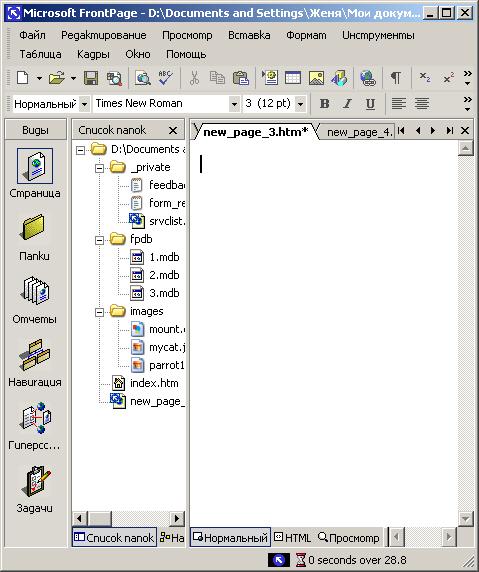
Рис. 16.2. В Web-узел добавлена новая страницы, созданная с использованием шаблона Обычная страница
